Xem truyền hình trên Smart TV Samsung, cách dò kênh TV Samsung "cực nét"
Xem truyền hình trên Smart TV Samsung cực nét với vài bước dò kênh siêu tốc, không cần dây rườm rà – ai cũng tự làm được tại nhà!
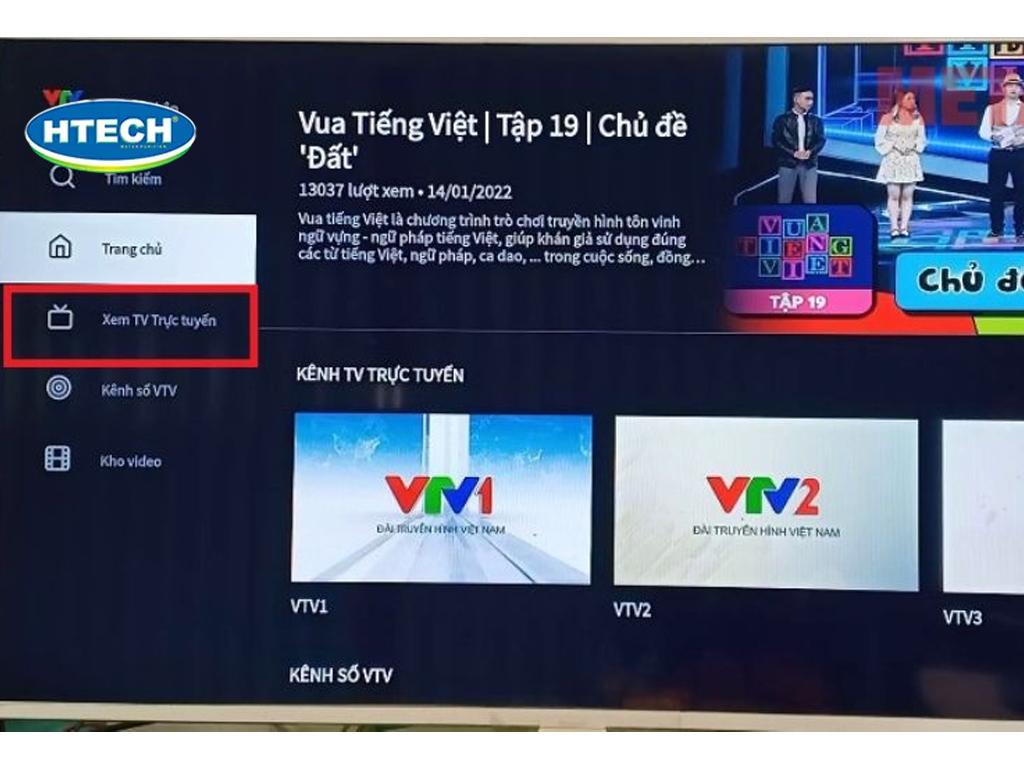
Xem truyền hình trên Smart TV Samsung không chỉ đơn giản là bật tivi lên là xong! Với công nghệ ngày càng nâng cấp, bạn hoàn toàn có thể dò kênh nhanh chóng, trải nghiệm hình ảnh sắc nét, âm thanh sống động mà không cần phải tốn tiền lắp đầu thu hay thuê bao truyền hình cáp. Chỉ cần vài thao tác nhỏ – TV nhà bạn sẽ biến thành rạp chiếu phim mini tại gia. Cùng tham khảo hướng dẫn dò kênh tivi samsung với Điện máy Htech ngay nhé!
1. Xem truyền hình trên Smart TV Samsung - cách dò kênh tivi chi tiết
Để bắt đầu xem truyền hình trên Smart TV Samsung với đầy đủ các kênh yêu thích, bạn cần thực hiện các bước dò kênh. Quy trình này áp dụng cho cách dò kênh trên tivi samsung truyền hình mặt đất (DVB-T2) miễn phí bằng ăng-ten.
Bước 1: Chuẩn bị
- Đảm bảo ăng-ten DVB-T2 của bạn đã được kết nối chắc chắn vào cổng "ANT IN" hoặc "AIR IN" phía sau TV Samsung.
- Kiểm tra và tối ưu vị trí cũng như hướng của ăng-ten để đảm bảo khả năng thu sóng tốt nhất cho việc cách dò kênh tivi samsung bằng ăng-ten.
Bước 2: Khởi động TV và chọn đúng Nguồn (Source)
- Bật Smart TV Samsung của bạn.
- Nhấn nút "Source" (Nguồn) trên điều khiển từ xa.
- Chọn nguồn đầu vào là "TV" hoặc "Live TV" (Truyền hình trực tiếp).
Bước 3: Truy cập Menu Cài đặt (Settings)
- - Nhấn nút "Home" (hình ngôi nhà) trên điều khiển tivi để mở giao diện Smart Hub.
- Di chuyển đến và chọn mục "Settings" (Cài đặt - thường có biểu tượng bánh răng).
Bước 4: Điều hướng đến mục Phát sóng (Broadcasting) hoặc Truyền hình trực tiếp (Live TV)
- Trong menu Cài đặt, tìm và chọn mục "Broadcasting" (Phát sóng) hoặc "Live TV" (Truyền hình trực tiếp).
Lưu ý: Ở một số model TV Samsung cũ hơn, mục này có thể tên là "Channel" (Kênh).

Bước 5: Lựa chọn Dò kênh tự động (Auto Tuning / Auto Program)
- Trong menu phát sóng, chọn "Auto Tuning" (Dò kênh tự động) hoặc "Auto Program" (Chương trình tự động).
- TV có thể yêu cầu bạn xác nhận việc bắt đầu dò kênh, hãy chọn "Start" (Bắt đầu) hoặc "Scan" (Quét).
Bước 6: Thiết lập loại kênh và chế độ dò phù hợp
- Antenna (Ăng-ten): Chọn "Air" (Mặt đất) hoặc "Terrestrial" (Mặt đất) để dò kênh. Nếu bạn sử dụng dịch vụ truyền hình cáp, hãy chọn "Cable" (Cáp).
- Channel Type (Loại kênh): Chọn "Digital" (Kỹ thuật số) hoặc "Digital & Analogue" (Kỹ thuật số & Analog).
- Scan Mode (Chế độ quét - nếu có): Nên chọn "Full Scan" (Quét toàn bộ) để TV tìm kiếm trên tất cả các tần số, đảm bảo không bỏ sót kênh nào cho trải nghiệm xem truyền hình trên Smart TV Samsung của bạn.
Bước 7: Khởi động quá trình dò kênh
Sau khi hoàn tất các thiết lập, TV Samsung sẽ bắt đầu quá trình dò tìm kênh. Quá trình này có thể kéo dài vài phút.
Bước 8: Hoàn tất và lưu danh sách kênh
- Khi quá trình dò kênh hoàn tất, TV thường sẽ tự động lưu các kênh đã tìm được.
- Nhấn "Close" (Đóng) hoặc "Done" (Hoàn tất) để thoát khỏi menu dò kênh.
- - Giờ đây, bạn đã sẵn sàng xem truyền hình trên Smart TV Samsung với các kênh vừa dò được.
2. Một số lỗi và cách khắc phục khi dò kênh trên tivi Samsung
Đôi khi, việc dò kênh để xem truyền hình trên Smart TV Samsung có thể gặp một số trục trặc. Dưới đây là các lỗi phổ biến và giải pháp:
2.1. Tivi Samsung không dò được kênh truyền hình mặt đất
Nguyên nhân tivi không bắt được kênh:
- - Kết nối ăng-ten không chắc chắn, sai cổng.
- Ăng-ten hỏng, không phải loại DVB-T2, hoặc không phù hợp với khu vực thu sóng.
- Vị trí và hướng ăng-ten chưa tốt.
- Cáp ăng-ten bị đứt, gãy, hoặc đầu nối oxy hóa.
- Chọn sai nguồn ("Cable" thay vì "Air") trong cài đặt TV.
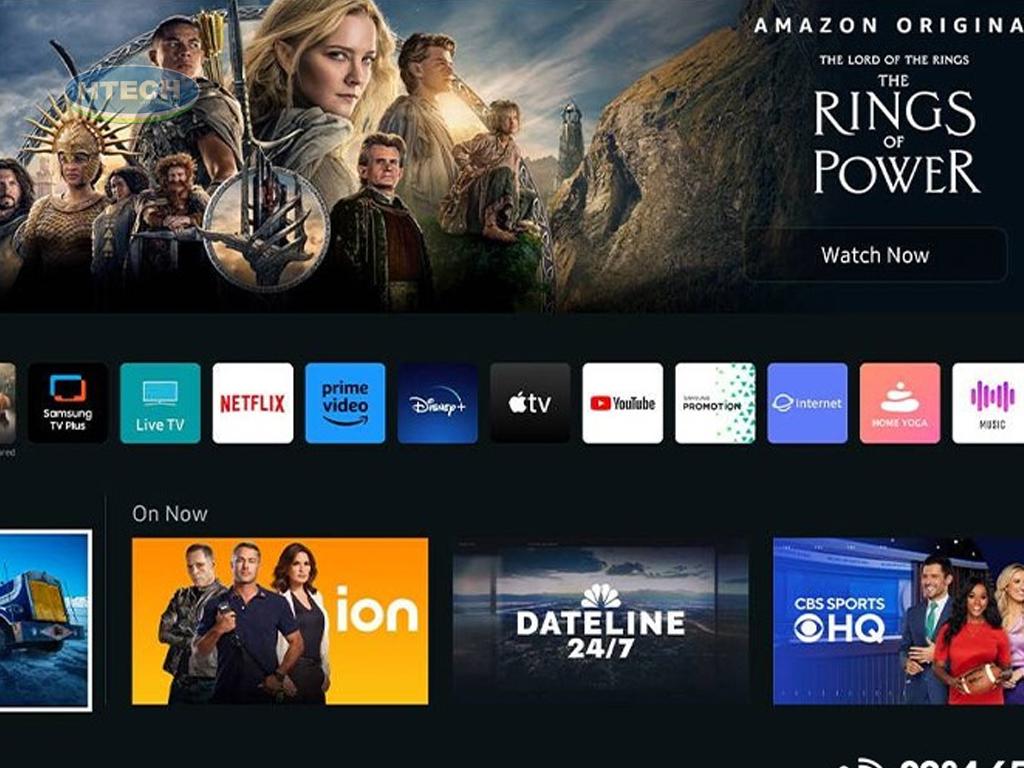
Cách khắc phục tivi samsung không dò được kênh:
- Kiểm tra kỹ lưỡng kết nối ăng-ten.
- Thử xoay hướng, thay đổi vị trí ăng ten tivi (cao hơn, thoáng hơn).
- Kiểm tra hoặc thay thế ăng-ten/cáp bằng loại DVB-T2 chuẩn.
- Đảm bảo đã chọn đúng "Air" hoặc "Terrestrial" khi dò kênh.
2.2. Dò được ít kênh hoặc mất kênh sau khi dò
Nguyên nhân tivi bị mất kênh hoặc dò được ít kênh:
- - Tín hiệu ăng-ten yếu, chập chờn là nguyên nhân chính.
- Ăng-ten bị lệch hướng.
- Nhiễu tín hiệu từ các thiết bị điện tử khác.
- Nhà đài thay đổi tần số phát sóng.
- Phần mềm TV Samsung chưa được cập nhật.

Cách khắc phục để cải thiện cách dò kênh tivi Samsung 43 inch:
- Tối ưu lại vị trí và hướng của ăng-ten.
- Kiểm tra lại toàn bộ hệ thống dây cáp và đầu nối ăng-ten.
- Di chuyển các thiết bị có khả năng gây nhiễu (lò vi sóng, router Wi-Fi...) ra xa TV và ăng-ten.
- Sử dụng ăng-ten có mạch khuếch đại (booster) nếu tín hiệu quá yếu (cẩn thận vì có thể khuếch đại cả nhiễu).
- Luôn chọn "Full Scan" khi dò kênh.
- Kiểm tra và cập nhật phần mềm cho TV Samsung (Settings > Support > Software Update).
- Thử dò lại kênh vào các thời điểm khác nhau trong ngày.
2.3. Hình ảnh bị nhiễu, mất tiếng sau khi dò kênh
Nguyên nhân tivi samsung không bắt được kênh vtv hoặc kênh tivi bị nhiễu:
- - Tín hiệu thu được quá yếu hoặc không ổn định, ảnh hưởng trực tiếp đến chất lượng xem truyền hình trên Smart TV Samsung.
- - Dây cáp ăng-ten kém chất lượng, hỏng hoặc đầu nối lỏng.
- - Nhiễu sóng mạnh.
- - Lỗi bộ giải mã tín hiệu bên trong TV (hiếm).

Cách khắc phục:
- Tập trung cải thiện chất lượng tín hiệu ăng-ten (như mục 2.2).
- Kiểm tra mức tín hiệu trên TV Samsung (thường ở Settings > Support > Self Diagnosis > Signal Information).
- Thay thế cáp ăng-ten bằng loại mới, chất lượng tốt hơn.
- Nếu nghi ngờ lỗi phần cứng TV, liên hệ trung tâm bảo hành tivi samsung tại hà nội.
2.4. Tivi không hiển thị danh sách kênh sau khi dò
Nguyên nhân:
- Quá trình dò kênh tivi samsung chưa hoàn tất hoặc đã xảy ra lỗi.
- TV không tìm thấy kênh nào (do vấn đề ăng-ten/tín hiệu).
- TV đang ở sai nguồn đầu vào (ví dụ, HDMI thay vì TV/Live TV).
- Lỗi phần mềm tạm thời.
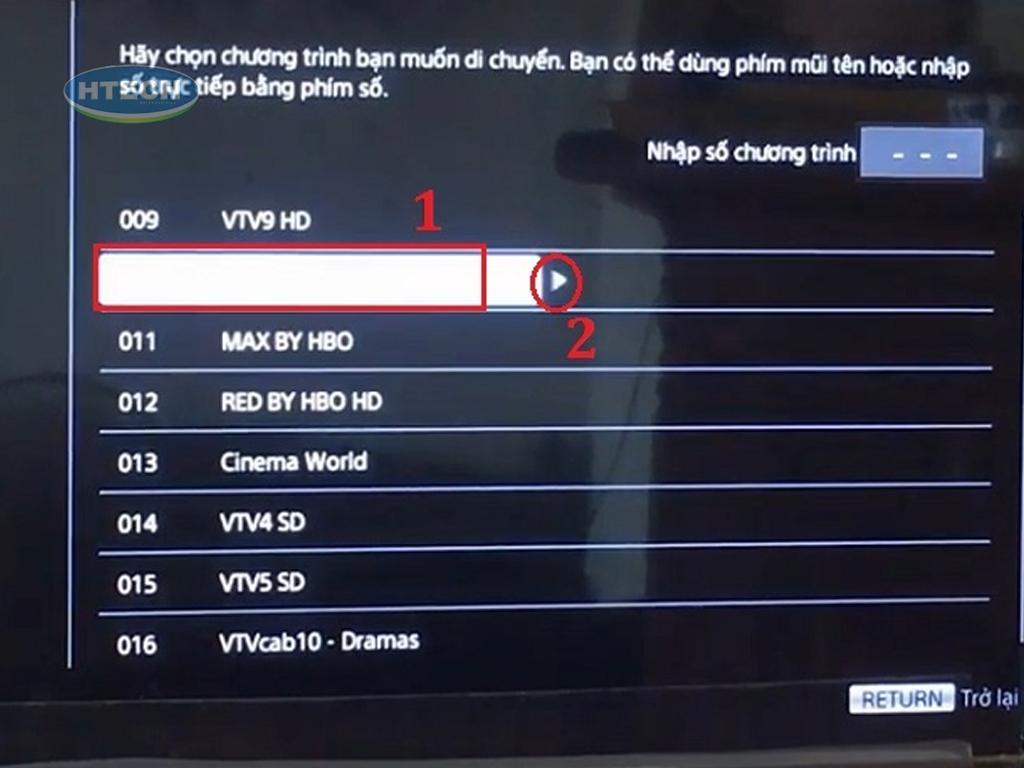
Cách khắc phục:
- - Thực hiện lại quá trình dò kênh tự động, đảm bảo hoàn tất 100%.
- - Chắc chắn rằng TV đang ở đúng nguồn "TV" hoặc "Live TV" để thực hiện cách dò kênh tivi Samsung 65 inch.
- - Khởi động lại TV Samsung (rút phích cắm, đợi 1 phút rồi cắm lại).
- - Nếu các bước trên không giải quyết được, cân nhắc khôi phục cài đặt gốc.
3. Lưu ý khi dò kênh trên tivi Samsung
Để trải nghiệm xem truyền hình trên Smart TV Samsung của bạn luôn tốt nhất, hãy lưu ý:
- - Chọn đúng ăng-ten DVB-T2: Đây là yếu tố then chốt cho việc thu sóng truyền hình mặt đất kỹ thuật số tại Việt Nam.
- Đầu tư vào chất lượng ăng-ten và dây cáp: Thiết bị tốt sẽ giúp thu sóng ổn định hơn.
- Tối ưu vị trí lắp đặt ăng-ten: Chọn nơi cao, thoáng, ít vật cản và hướng về trạm phát.
- Giảm thiểu nhiễu sóng: Đặt ăng-ten và dây cáp xa các nguồn gây nhiễu điện từ.
- Luôn cập nhật phần mềm TV Samsung: Các bản cập nhật giúp cải thiện hiệu suất và sửa lỗi.
- Kiên nhẫn trong quá trình dò kênh truyền hình mặt đất tivi samsung: Không ngắt ngang quá trình dò.
- Dò lại kênh định kỳ: Để cập nhật các thay đổi từ nhà đài, giúp cách dò kênh tivi Samsung Smart TV không bị gián đoạn bởi việc thiếu kênh mới.
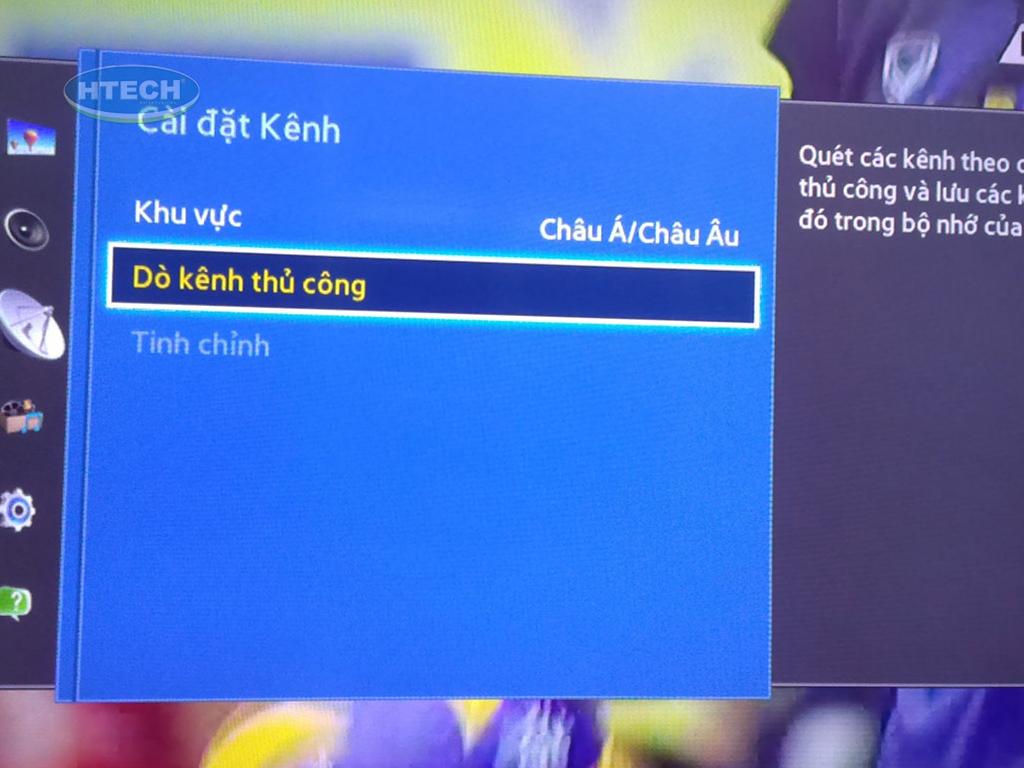
Giờ thì bạn đã biết cách xem truyền hình trên Smart TV Samsung một cách đơn giản và "siêu tốc" rồi đấy! Không cần kỹ thuật cao siêu hay phụ kiện đắt tiền, bạn vẫn có thể tận hưởng hàng trăm kênh hấp dẫn mỗi ngày. Còn chần chừ gì mà không thử ngay hôm nay để biến chiếc TV nhà bạn trở nên thông minh và tiện nghi hơn bao giờ hết?
